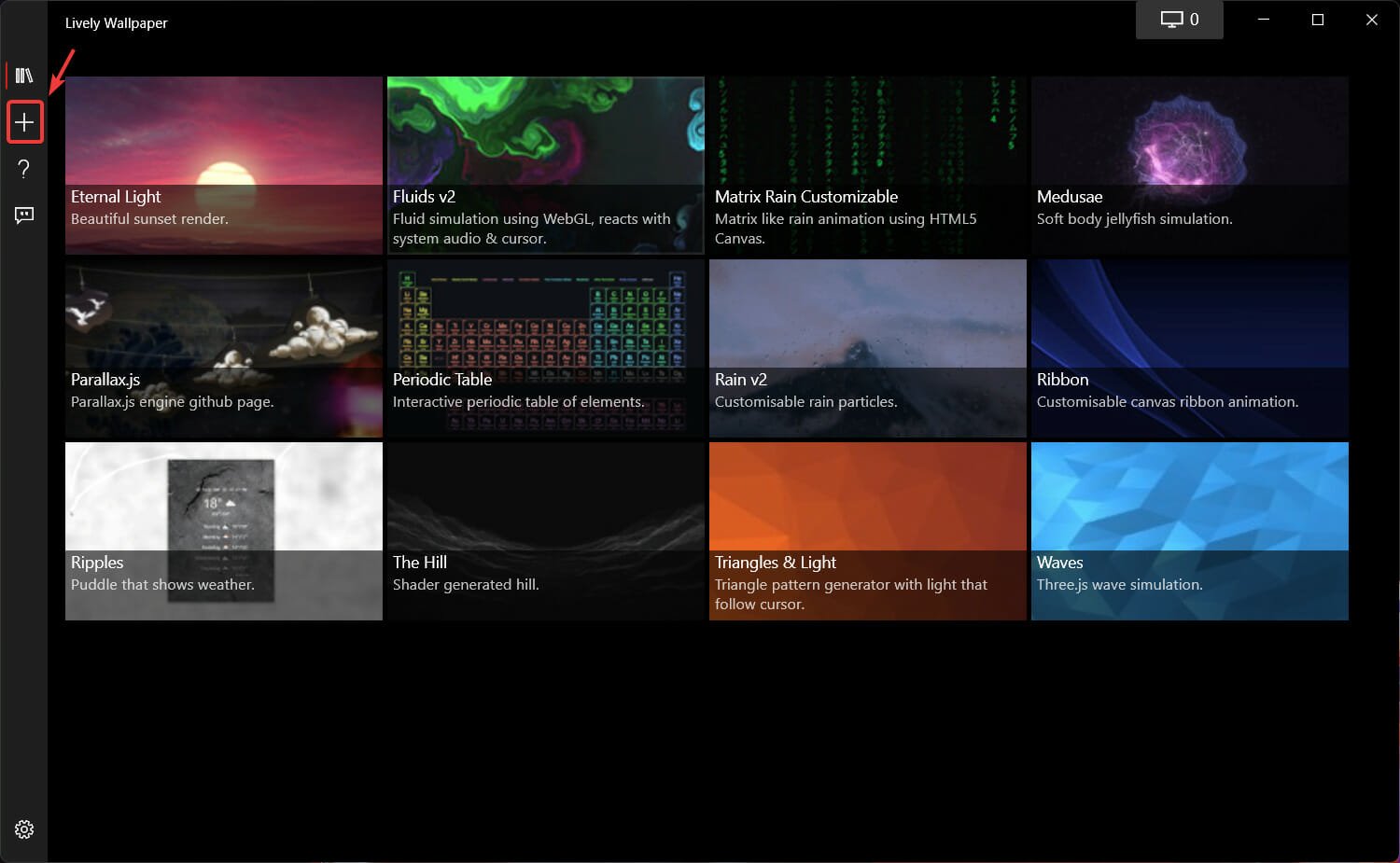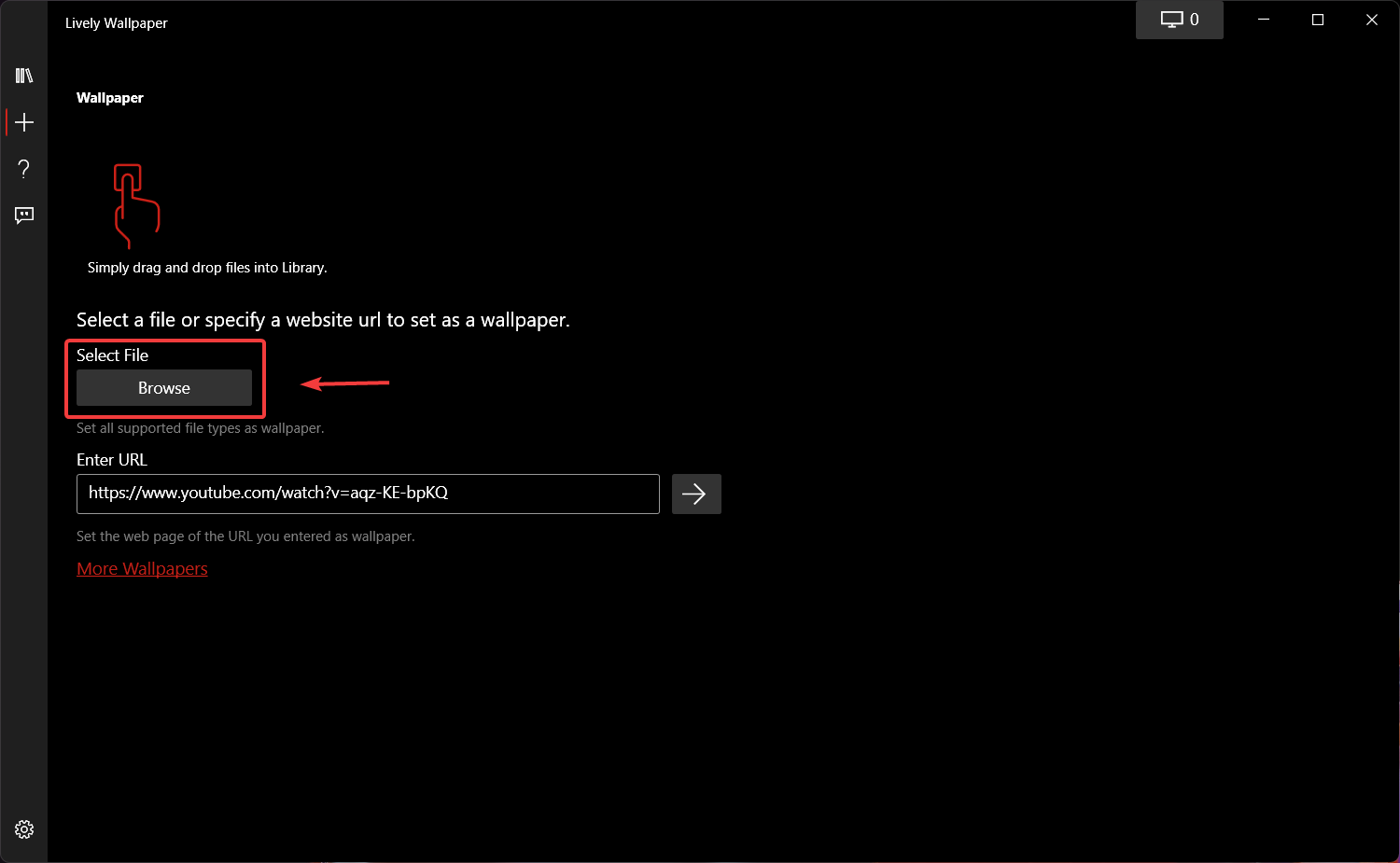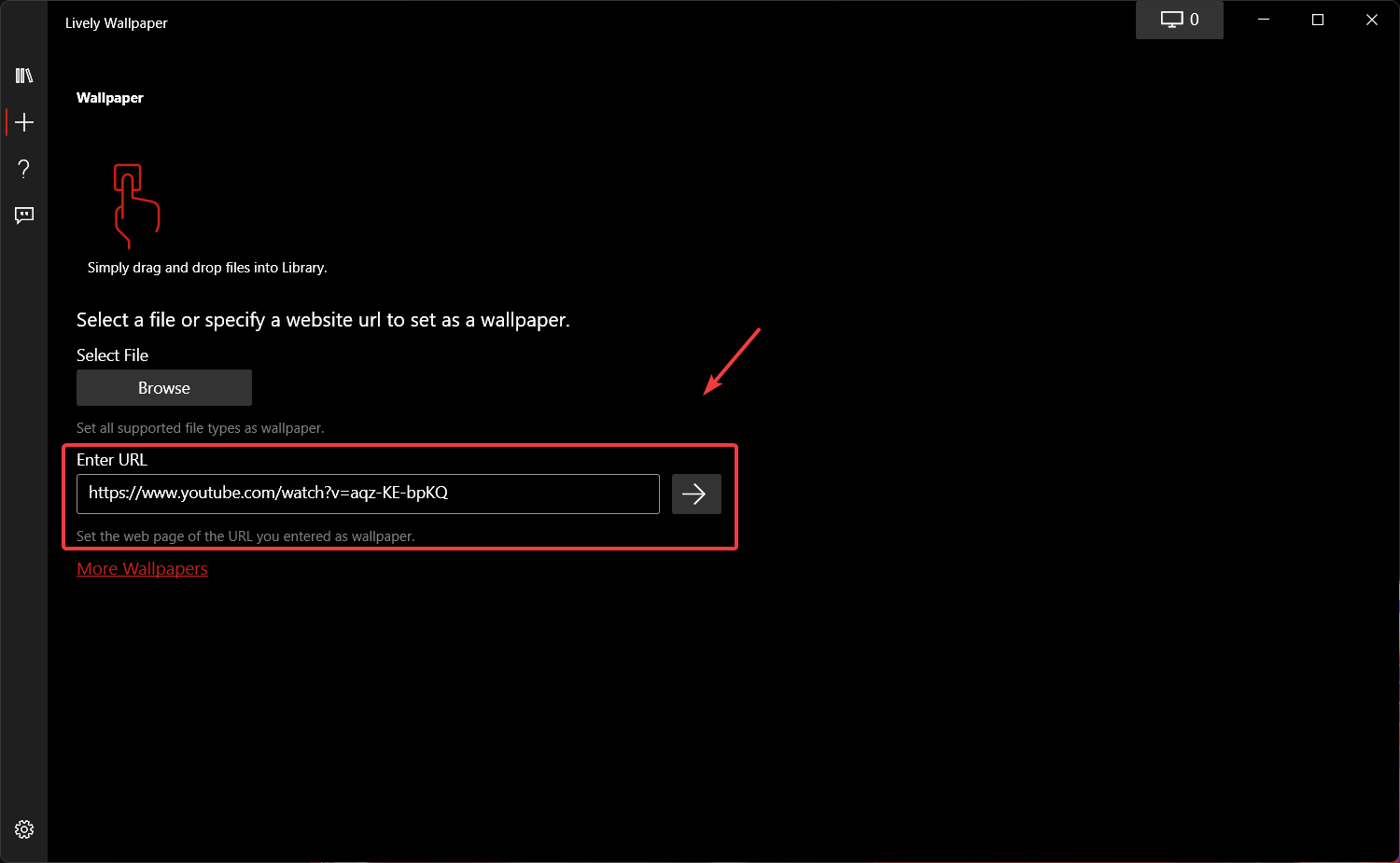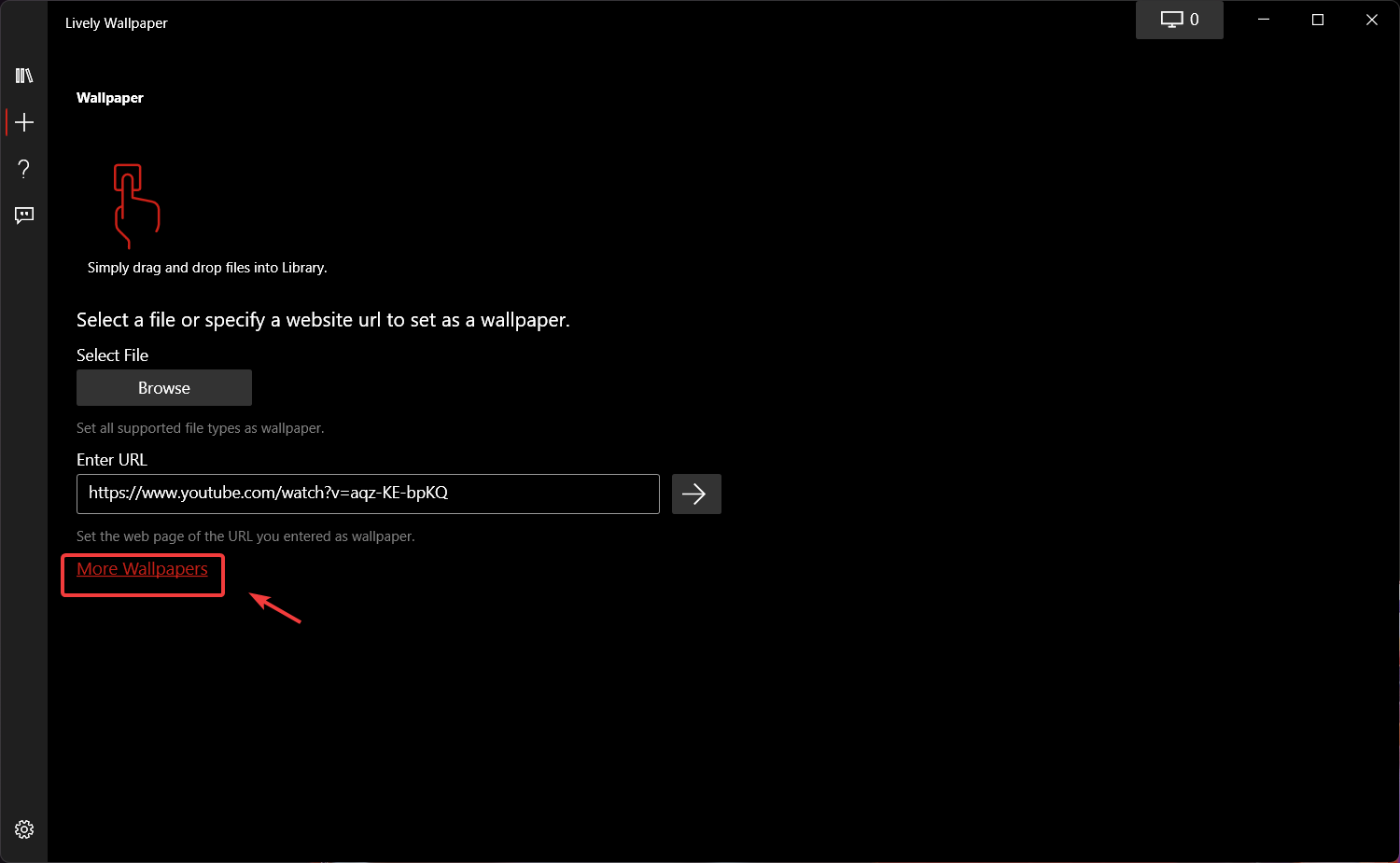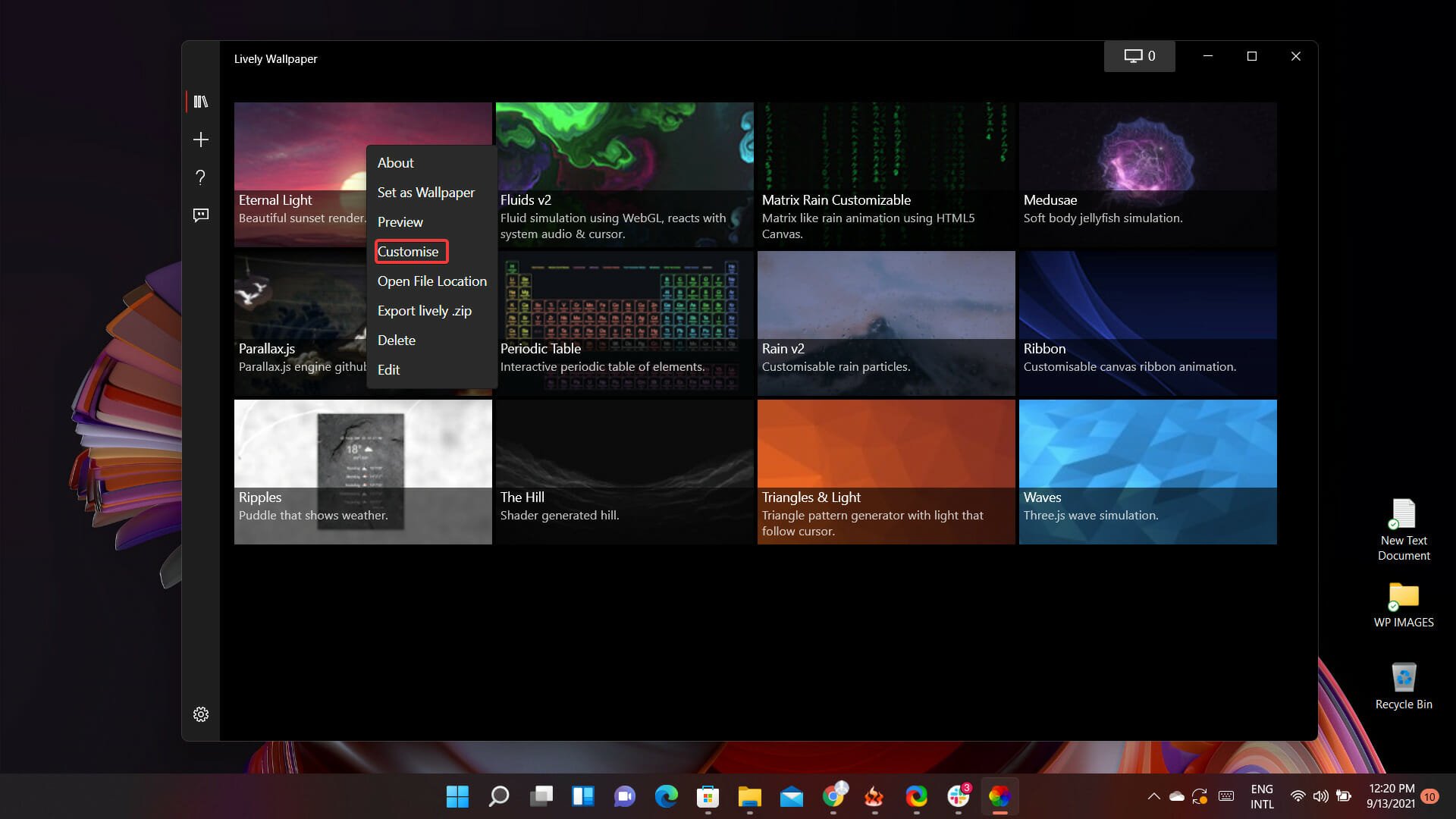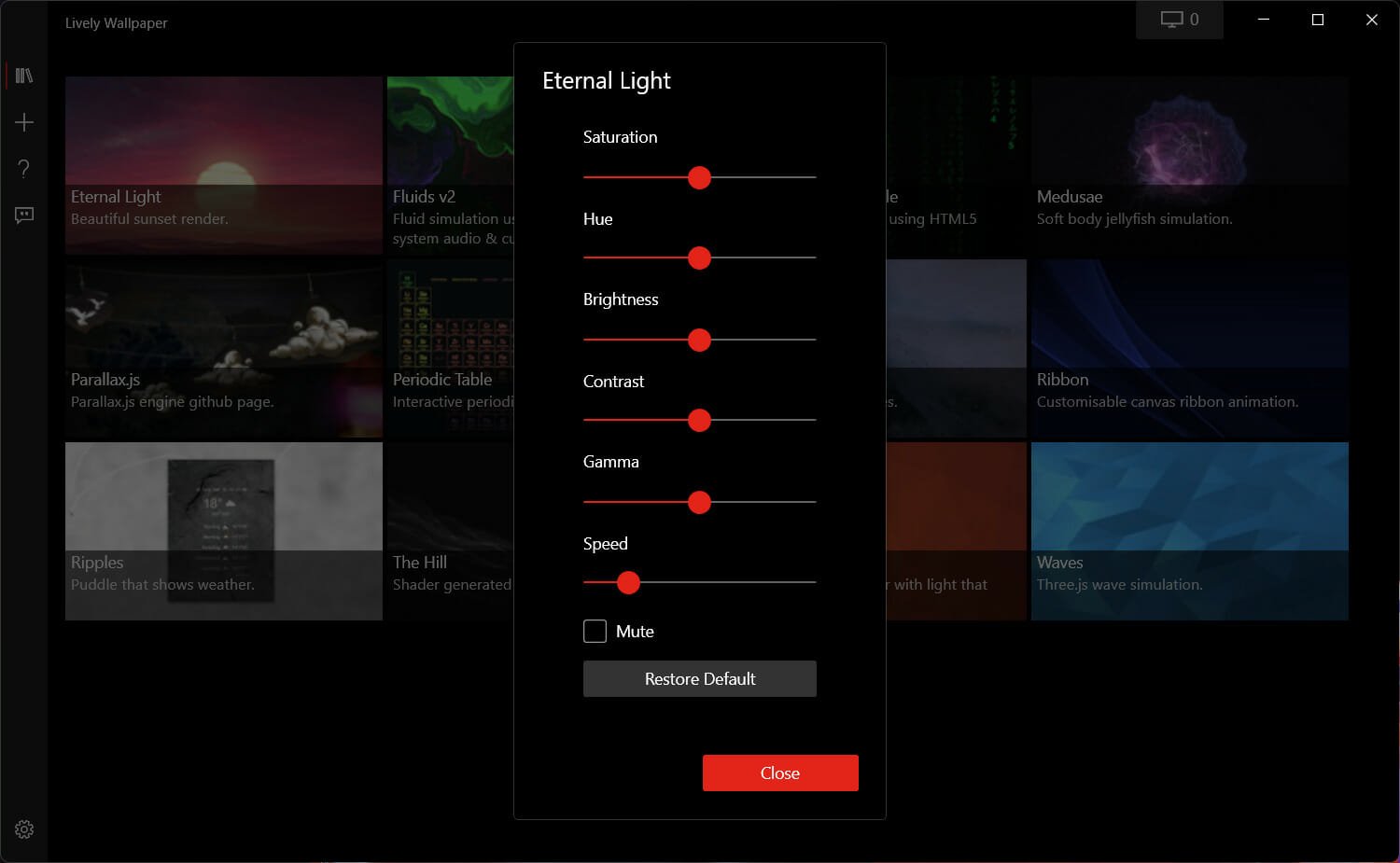Cómo Poner Fondos de Pantalla en Movimiento en Windows 11
3 min. read
Updated on

¿Te aburre la imagen de fondo habitual y te gustaría cambiarla un poco? ¡No busques más!
En caso de que no lo supieras, hay una forma de establecer fondos de pantalla en movimiento en tu dispositivo con Windows 11, como ya lo hacías en Windows 10.
Sin embargo, esta no es una opción del sistema operativo, y tendrás que obtener algún software de terceros para que funcione.
¿Cómo puedo establecer un fondo de pantalla animado en Windows 11?
Por el momento, solo puedes establecer un fondo de pantalla en vivo en tu dispositivo con Windows 11 mediante la aplicación de terceros llamada Lively Wallpaper.
Puedes seleccionar uno de los fondos de pantalla en vivo predeterminados disponibles en la aplicación para usarlo como fondo de escritorio.
1. Descarga Lively Wallpaper, ya sea desde la página oficial o desde la Tienda de Microsoft.

2. Instala Lively Wallpaper en tu dispositivo.
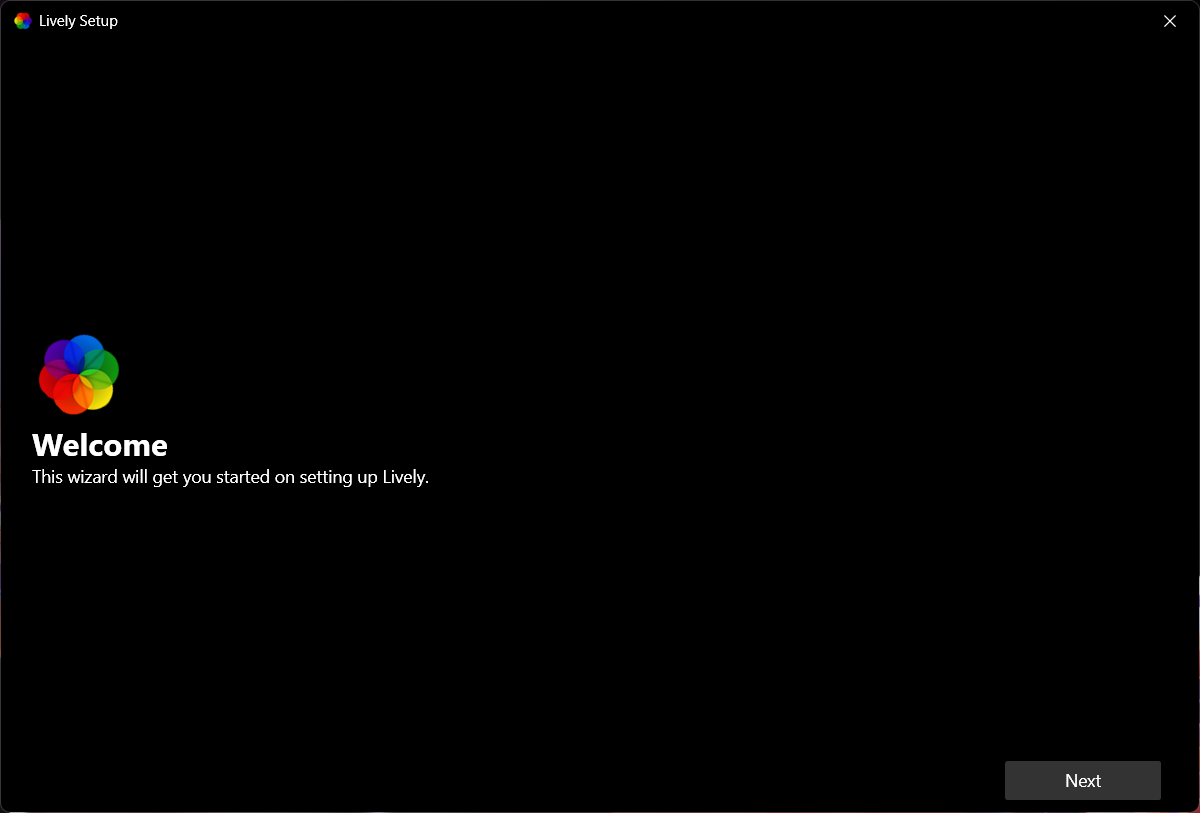
3. Abrir la aplicación.
4. Ve a la Biblioteca.
5. Selecciona uno de los fondos de pantalla en vivo preexistentes.
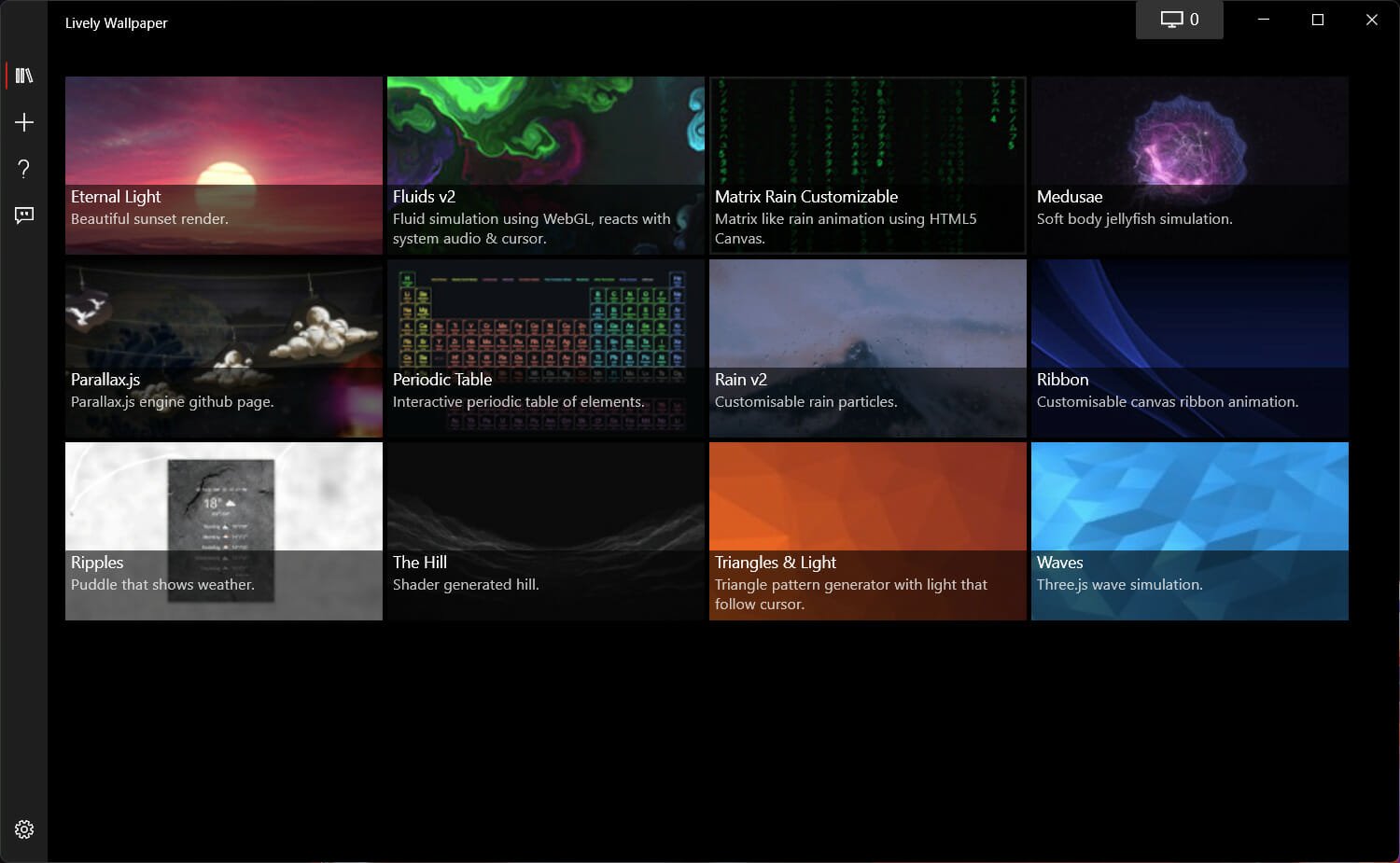
6. Haz clic con el botón de tres puntos para abrir el menú.
7. Aparecerán varias opciones. Selecciona Establecer como fondo de pantalla.
8. El fondo de pantalla en vivo que seleccionaste ahora está en tu escritorio.
Estos pasos son básicamente lo que debes hacer para tener un fondo de pantalla animado, incluso si estás usando Windows 11.
Es un proceso bastante sencillo, pero te llevará algunos minutos, así que es mejor que no lo intentes si tienes prisa.
Primero lo primero, como mencionamos anteriormente, deberás descargar e instalar Lively Wallpaper. Puedes hacerlo directamente desde su sitio web, o también puedes encontrarlo en la Tienda de Windows 11.
¿Puedo agregar más fondos de pantalla en movimiento a la aplicación?
Sabemos que es difícil complacer a todos, así que si no estás del todo satisfecho con la selección actual proporcionada por los desarrolladores, puedes agregar más fondos de pantalla con solo unos clics. Así es cómo:
- En la aplicación Lively Wallpaper, presiona el botón de agregar (+).
- Si el archivo que intentas agregar ya está en su PC, haz clic en el botón Examinar.
- Si deseas convertir un video de YouTube en un fondo de pantalla en movimiento, copia la URL del video y pégala aquí.
- Al hacer clic en el botón Más fondos de pantalla, se lo enviará al subreddit de Lively Walppaper.
También puedes ajustar ciertos aspectos de tu nuevo fondo de pantalla en movimiento, como saturación, tono, brillo, contraste, gamma o velocidad. ¿Cómo puedes hacer eso, preguntas?
Bueno, más fácil de lo que crees. En la aplicación Lively Wallpaper, simplemente haz clic derecho en cualquier fondo de pantalla y selecciona «Personalizar».
Al hacerlo, aparecerá un menú desplegable con todas las opciones mencionadas anteriormente y podrás hacer las modificaciones deseadas.
¡Listo! Ahora estás preparado para configurar tu primer fondo de pantalla en movimiento de Windows 11. Esta es una excelente noticia para muchos primeros usuarios, ya que no estaban seguros de si este software también sería compatible con el nuevo sistema operativo.
¿Fue útil este artículo? Déjanos saber en la sección de comentarios a continuación.
¿Sigues teniendo problemas?
PATROCINADO
Si las sugerencias que te dimos arriba no solucionaron el problema, es probable que tu PC esté lidiando con errores de Windows más graves. En ese caso, te recomendamos escoger una herramienta como Fortect para arreglar los problemas eficientemente. Después de instalarla, haz clic en el botón Ver & Arreglar presiona Comenzar a Reparar.